Thông tin liên hệ
- 036.686.3943
- admin@nguoicodonvn2008.info

Tính năng gợi ý tìm kiếm trên trình duyệt Chrome được tạo ra để giúp người dùng nhanh chóng truy cập vào một trang web quen thuộc. Nhưng tính năng này có thể không phải lúc nào cũng đưa ra đúng gợi ý mà bạn muốn. Bạn có thể nhấn nút xóa trên bàn phím để xóa đường dẫn URL được đề xuất tự động, nhưng cũng thật tuyệt vời nếu nó không xuất hiện ngay từ ban đầu phải không? Hãy cùng Quản Trị Mạng tham khảo bài viết hướng dẫn cách xóa URL tự động gợi ý trên trình duyệt Chrome dưới đây nhé!

Nếu bạn đang vội, bạn có thể vô tình truy cập đến một trang web không mong muốn và lãng phí một khoảng thời gian giá trị. Có một số điều nhất định mà bạn có thể làm để ngăn việc tự động gợi ý gây phiền nhiễu hoặc xóa các trang web mà bạn không muốn truy cập.
Trước tiên, hãy khởi chạy Chrome trên máy tính Windows, Mac, Linux hoặc Chromebook của bạn.
Trên giao diện Chrome mở ra, bạn nhấp vào dấu ba chấm dọc ở góc trên cùng bên phải. Trừ menu hiện ra, bấm chọn “Cài đặt”.
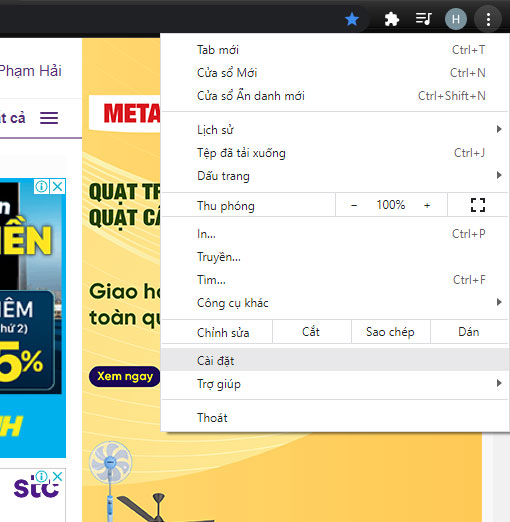
Trên màn hình “Cài đặt”, trong phần “Bạn và Google” ở phía bên phải, hãy nhấp vào mục “Đồng bộ hóa và các dịch vụ của Google”.
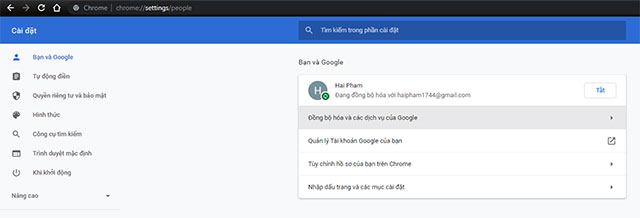
Bạn hiện đang ở trên trang “Đồng bộ hóa và các dịch vụ của Google”. Tại đây, cuộn xuống phần “Các dịch vụ khác của Google”, sau đó nhấn vào công tắc để tắt tùy chọn “Tự động hoàn thành cụm từ tìm kiếm và URL”.
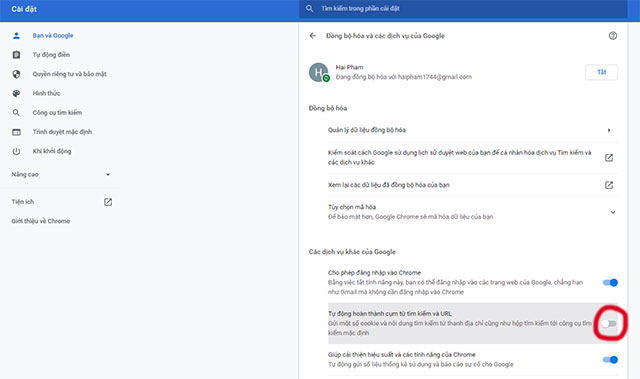
Chrome sẽ không cung cấp bất kỳ đề xuất tìm kiếm nào trên thanh địa chỉ nữa.
Bạn cũng có thể tắt đề xuất tìm kiếm của Chrome trên Android.
Trước tiên, hãy khởi chạy ứng dụng Chrome trên điện thoại Android của bạn. Ở góc trên cùng bên phải của màn hình, hãy nhấn vào dấu ba chấm dọc.
Từ menu hiện ra, bấm chọn “Cài đặt”.
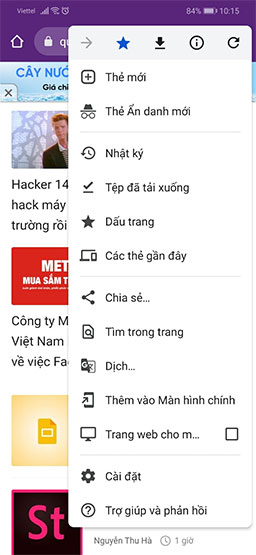
Trên trang “Cài đặt” mở ra, trong phần “Bạn và Google”, hãy nhấn vào mục “Dịch vụ của Google”.
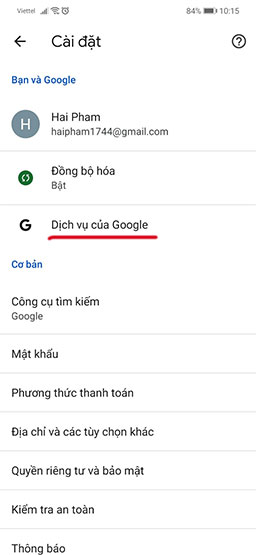
Trong menu “Dịch vụ của Google” hiện ra, hãy tắt tùy chọn “Tự động hoàn thành cụm từ tìm kiếm và URL”.
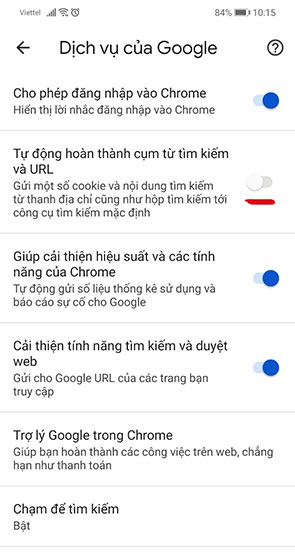
Thoát Settings và mọi thay đổi của bạn đã được lưu.
Trước tiên, hãy khởi chạy ứng dụng Chrome trên iPhone hoặc iPad của bạn
Tiếp thao, hãy nhấn vào dấu ba chấm ở góc dưới cùng bên phải màn hình.
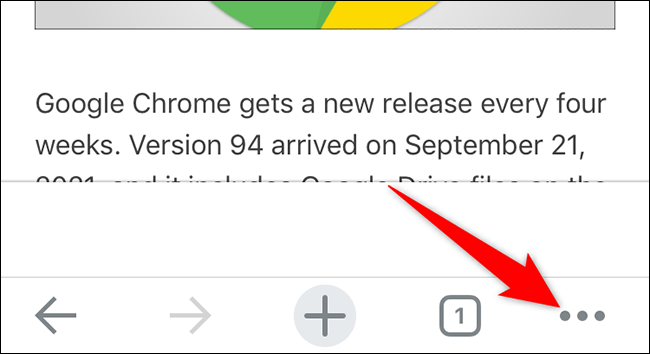
Trong menu hiện ra, hãy nhấn vào “Settings” (Cài đặt).
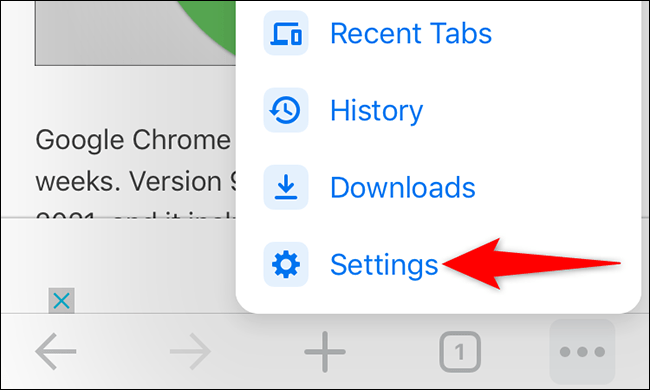
Trong menu “Settings” (Cài đặt), bạn nhấn vào mục “Google Services” (Dịch vụ của Google).

Bây giờ, hãy tắt tùy chọn “Autocomplete Searches and URLs” (Tự động hoàn thành cụm từ tìm kiếm và URL). Sau đó, ở góc trên cùng bên phải, nhấn vào “Done” (Xong).
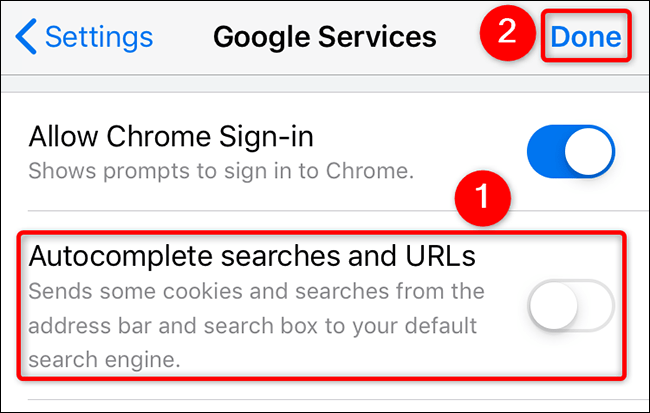
Tất cả chỉ đơn giản có vậy, chúc bạn thực hiện thành công!
Nguồn tin: Quantrimang.com
Ý kiến bạn đọc
Những tin mới hơn
Những tin cũ hơn
 So sánh Windows 11 Home và Pro: Đâu là phiên bản phù hơp dành cho bạn?
So sánh Windows 11 Home và Pro: Đâu là phiên bản phù hơp dành cho bạn?
 'Thiền' của Osho hay câu chuyện không thể lý giải bằng lời
'Thiền' của Osho hay câu chuyện không thể lý giải bằng lời
 Người có đáng kết giao hay không, chỉ cần nhìn vào thái độ của họ đối với 4 ĐIỀU này thì tỏ tường ngay
Người có đáng kết giao hay không, chỉ cần nhìn vào thái độ của họ đối với 4 ĐIỀU này thì tỏ tường ngay
 11 text editor tốt nhất cho Windows
11 text editor tốt nhất cho Windows
 Cách xóa nền ảnh trên Microsoft Designer
Cách xóa nền ảnh trên Microsoft Designer
 Cách sử dụng Gemini từ thanh địa chỉ Google Chrome
Cách sử dụng Gemini từ thanh địa chỉ Google Chrome
 Rồi một ngày...
Rồi một ngày...
 Hướng dẫn xóa dòng kẻ trong Excel
Hướng dẫn xóa dòng kẻ trong Excel
 Ước mơ mà không kèm hành động thì dù có cánh cũng không bao giờ bay tới đích
Ước mơ mà không kèm hành động thì dù có cánh cũng không bao giờ bay tới đích
 Làm được 3 điều này, cuộc sống mới thật sự nhẹ gánh, vô cùng đơn giản nhưng ít ai nhận ra để thay đổi
Làm được 3 điều này, cuộc sống mới thật sự nhẹ gánh, vô cùng đơn giản nhưng ít ai nhận ra để thay đổi
 Hướng dẫn chèn code trong Word
Hướng dẫn chèn code trong Word
 20 tuổi và những thay đổi
20 tuổi và những thay đổi
 8 công cụ debugger Linux tốt nhất dành cho các kỹ sư phần mềm
8 công cụ debugger Linux tốt nhất dành cho các kỹ sư phần mềm
 Cách giả lập game PS2 trên máy Mac M1, M2 hoặc M3 với PCSX2
Cách giả lập game PS2 trên máy Mac M1, M2 hoặc M3 với PCSX2
 Cách chạy ứng dụng Windows trên Android bằng Winlator
Cách chạy ứng dụng Windows trên Android bằng Winlator
 Cách chuyển đổi tài liệu Word sang PDF
Cách chuyển đổi tài liệu Word sang PDF
 Cách xóa mật khẩu file PDF trên máy Mac
Cách xóa mật khẩu file PDF trên máy Mac
 Cách tạo trường tùy chỉnh WordPress để thêm siêu dữ liệu
Cách tạo trường tùy chỉnh WordPress để thêm siêu dữ liệu
 Lòng tự kiêu
Lòng tự kiêu
 24 ứng dụng chụp ảnh màn hình hữu ích dành cho macOS
24 ứng dụng chụp ảnh màn hình hữu ích dành cho macOS
